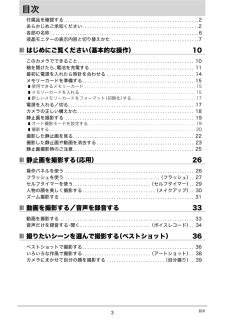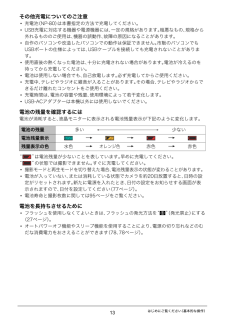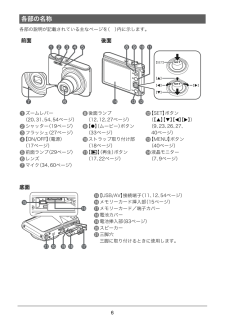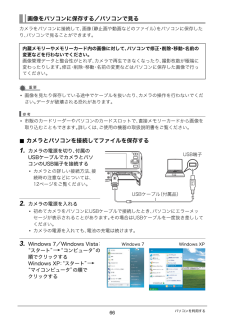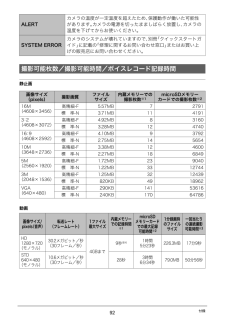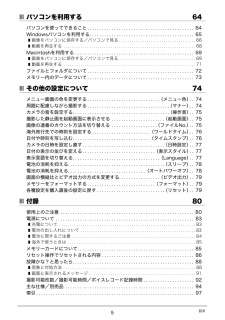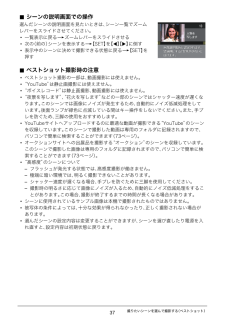Q&A
取扱説明書・マニュアル (文書検索対応分のみ)
"電源"1 件の検索結果
"電源"110 - 120 件目を表示
全般
質問者が納得故障でしょうね。
残念ながら。
自然治癒力に期待する人や自力でなんとかしようと思う人も
居ますが、精密機器ですのでメーカー修理か買い換えを勧めます^^
http://casio.jp/support/dc/advice/
明日以降お電話すれば解決すると思います。
4295日前view133
2箱を開けたら、以下の付属品がそろっているか確認してください。そろっていないときは、お買い上げの販売店にお問い合わせください。※専用ジャケットの取り付けについては、別冊「クイックスタートガイド」をご覧ください。*充電池はカメラに入っています(83ページ)。*本書の内容については、将来予告なしに変更することがあります。*本書の内容については万全を期して作成いたしましたが、万一ご不審な点や誤りなど、お気付きのことがありましたらご連絡ください。*本書の一部または全部を無断で複写することは禁止されています。 また、個人としてご利用になるほかは、著作権法上、当社に無断では使用できません。*万一、本機使用や故障により生じた損害、逸失利益または第三者からのいかなる請求についても、当社では一切その責任を負えません。*万一、Photo Transport、 YouTube Uploader for CASIO使用により生じた損害、 逸失利益または第三者からのいかなる請求についても、当社では一切その責任を負えません。*故障、修理、その他の理由に起因するメモリー内容の消失による、損害および逸失利益等につきまして、当社では一切その責...
3目次目次付属品を確認する . . . . . . . . . . . . . . . . . . . . . . . . . . . . . . . . . . . . . . . . . . . . . . . . . . . . . . .2あらかじめご承知ください. . . . . . . . . . . . . . . . . . . . . . . . . . . . . . . . . . . . . . . . . . . . . . . .2各部の名称 . . . . . . . . . . . . . . . . . . . . . . . . . . . . . . . . . . . . . . . . . . . . . . . . . . . . . . . . . . . . . 6液晶モニターの表示内容と切り替えかた . . . . . . . . . . . . . . . . . . . . . . . . . . . . . . . . . . . .7❚❙はじめにご覧ください(基本的な操作) 10このカメラでできること. . . . . . . . . . . ....
13はじめにご覧ください(基本的な操作)その他充電についてのご注意*充電池(NP-80)は本書指定の方法で充電してください。*USB充電に対応する機器や電源機器には、 一定の規格があります。 粗悪なもの、規格から外れるもののご使用は、機器の誤動作、故障の原因になることがあります。*自作のパソコンや改造したパソコンでの動作は保証できません。市販のパソコンでもUSBポートの仕様によっては、 USBケーブルを接続しても充電されないことがあります。*使用直後の熱くなった電池は、十分に充電されない場合があります。電池が冷えるのを待ってから充電してください。*電池は使用しない場合でも、自己放電します。必ず充電してからご使用ください。*充電中、テレビやラジオに雑音が入ることがあります。その場合、テレビやラジオからできるだけ離れたコンセントをご使用ください。*充電時間は、電池の容量や残量、使用環境によって若干変化します。*USB-ACアダプターは本機以外には使用しないでください。電池の残量を確認するには電池が消耗すると、液晶モニターに表示される電池残量表示が下記のように変化します。“” は電池残量が少ないことを表しています。...
6各部の説明が記載されている主なページを( )内に示します。底面各部の名称4213 56 78 9bk blbo bmbn1ズームレバー(20、31、54、54ページ)2シャッター(19ページ)3フラッシュ(27ページ)4【ON/OFF】(電源)(17ページ)5前面ランプ(29ページ)6レンズ7マイク(34、60ページ)8後面ランプ(12、12、27ページ)9【0】(ムービー)ボタン(33ページ)bkストラップ取り付け部(18ページ)bl【p】(再生)ボタン(17、22ページ)bm【SET】ボタン(【8】【2】【4】【6】)(9、23、26、27、40ページ)bn【MENU】ボタン(40ページ)bo液晶モニター(7、9ページ)前面 後面bp【USB/AV】接続端子(11、12、54ページ)bqメモリーカード挿入部(15ページ)brメモリーカード/端子カバーbs電池カバーbt電池挿入部(83ページ)ckスピーカーcl三脚穴三脚に取り付けるときに使用します。bs bt br cl ckbpbq
12はじめにご覧ください(基本的な操作)後面ランプの動作.パソコンのUSB端子から充電するカメラの電源が切れた状態で、1と2の接続をします。パソコンに接続する前にカメラの電源が入っているときは、【ON/OFF】(電源)を押して電源を切ってください。充電時間:約2時間20分蝸磚*初めてカメラをパソコンにUSBケーブルで接続したとき、 パソコンにエラーメッセージが表示されることがあります。その場合はUSBケーブルを一度抜き差ししてください。*パソコンとの接続環境によっては、パソコンから充電できない場合があります。そのような場合は、USB-ACアダプターでの充電をおすすめします。*パソコンが休止状態のときは充電できません。後面ランプの動作*( )内は、充電中にカメラの電源を入れたときの動作です。動作 内容赤点灯 充電中赤点滅周辺温度の異常/USB-ACアダプターの異常/電池の異常(83ページ)消灯 充電完了動作 内容赤点灯(オレンジ点灯/点滅)充電中赤点滅周辺温度の異常/充電時間の異常/電池の異常(83ページ)消灯(緑点灯) 充電完了後面ランプUSB12USBケーブル(付属品)USBケーブルの接続端子の マークを液...
66パソコンを利用するカメラをパソコンに接続して、画像(静止画や動画などのファイル)をパソコンに保存したり、パソコンで見ることができます。蝸磚*画像を見たり保存している途中でケーブルを抜いたり、カメラの操作を行わないでください。データが破壊される恐れがあります。歌曷*市販のカードリーダーやパソコンのカードスロットで、直接メモリーカードから画像を取り込むこともできます。詳しくは、ご使用の機器の取扱説明書をご覧ください。.カメラとパソコンを接続してファイルを保存する1. カメラの電源を切り、付属のUSBケーブルでカメラとパソコンのUSB端子を接続する*カメラとの詳しい接続方法、接続時の注意などについては、12ページをご覧ください。2. カメラの電源を入れる*初めてカメラをパソコンにUSBケーブルで接続したとき、 パソコンにエラーメッセージが表示されることがあります。その場合はUSBケーブルを一度抜き差ししてください。*カメラの電源を入れても、電池の充電は続けます。3. Windows 7/Windows Vista:“スタート”*“コンピュータ”の順でクリックするWindows XP:“スタート”*“マイコンピュ...
92付録静止画動画ALERTカメラの温度が一定温度を超えたため、 保護動作が働いた可能性があります。カメラの電源を切ったまましばらく放置し、カメラの温度を下げてからお使いください。SYSTEM ERRORカメラのシステムが壊れていますので、別冊「クイックスタートガイド」に記載の「修理に関するお問い合わせ窓口」またはお買い上げの販売店にお問い合わせください。撮影可能枚数/撮影可能時間/ボイスレコード記録時間画像サイズ(pixels)撮影画質ファイルサイズ内蔵メモリーでの撮影枚数※1microSDメモリーカードでの撮影枚数※216M(4608×3456)高精細-F 5.57MB 7 2791標 準-N 3.71MB 11 41913:2(4608×3072)高精細-F 4.92MB 8 3160標 準-N 3.28MB 12 474016:9(4608×2592)高精細-F 4.10MB 9 3792標 準-N 2.75MB 14 565410M(3648×2736)高精細-F 3.38MB 12 4600標 準-N 2.27MB 18 68495M(2560×1920)高精細-F 1.72MB 23 9040標...
5目次❚❙パソコンを利用する 64パソコンを使ってできること. . . . . . . . . . . . . . . . . . . . . . . . . . . . . . . . . . . . . . . . . . . . 64Windowsパソコンを利用する. . . . . . . . . . . . . . . . . . . . . . . . . . . . . . . . . . . . . . . . . . . 65❚画像をパソコンに保存する/パソコンで見る . . . . . . . . . . . . . . . . . . . . . . . . . . . . . . . . . . . . 66❚動画を再生する . . . . . . . . . . . . . . . . . . . . . . . . . . . . . . . . . . . . . . . . . . . . . . . . . . . . . . . . . . . . . . 68Macintoshを利用する . . . . . . . . . . . . . . . . . . ...
14はじめにご覧ください(基本的な操作)お買い上げ後、最初に電源を入れたときは時計を設定する画面が表示されます。時計を設定しないと、撮影した画像に正しい日時が記録されません。1. 【ON/OFF】(電源)を押して電源を入れる2. 日付と時刻を合わせる【SET】を【4】【6】に倒して年、月、日、時、分を選び、【8】【2】に倒して数字を合わせます。12時間/24時間表示を切り替えるには、 【0】(ムービー)を押します。3. 日付/時刻合わせが終了したら、【SET】を【4】【6】に倒して“決定”を選び、【SET】を押す4. 【SET】を【8】【2】に倒して、“オート”または“プレミアムオート”のどちらかのオート撮影モードを選び、【SET】を押す*オート撮影モードについては、19ページをご覧ください。歌曷*時計を設定しても、すぐに電池を抜くと、設定した時刻がリセットされる場合があります。時計を設定後、24時間以上は電池を入れたままにしておいてください。最初に電源を入れたら時計を合わせる日付/時刻を間違って設定した場合、上記の手順では直せません。77ページをご覧になり、設定し直してください。【ON/OFF】(電源)【0...
37撮りたいシーンを選んで撮影する(ベストショット).シーンの説明画面での操作選んだシーンの説明画面を見たいときは、シーン一覧でズームレバーをスライドさせてください。*一覧表示に戻る*ズームレバーをスライドさせる*次の(前の)シーンを表示する*【SET】を【4】【6】に倒す*表示中のシーンに決めて撮影できる状態に戻る*【SET】を押す.ベストショット撮影時の注意*ベストショット撮影の一部は、動画撮影には使えません。*“YouTube”は静止画撮影には使えません。*“ボイスレコード”は静止画撮影、動画撮影には使えません。*“夜景を写します”、“花火を写します”などの一部のシーンではシャッター速度が遅くなります。このシーンでは画像にノイズが発生するため、自動的にノイズ低減処理をしています。後面ランプが緑色に点滅している間はキー操作をしないでください。また、手ブレを防ぐため、三脚の使用をおすすめします。*YouTubeサイトへアップロードするのに最適な動画が撮影できる “YouTube”のシーンを収録しています。このシーンで撮影した動画は専用のフォルダに記録されますので、パソコンで簡単に検索することができます(73...
- 1